こんばんはリルムです。
ブログとツイッターはやってたものの、インスタグラムはあまりやってなかったので、挑戦してみました。現在200名ほどのフォロワーですが、がんばって1万人目指したいと思います。
さて、さっそくですが、今回はインスタでよく見るこういった画像の投稿についてです。

なかなかインスタ映えの画像を撮るのは難しいし、どうやってフォロワーを増やすのか分からないので、ひとまずこういったハウトゥー系の投稿をして、誰かの役に立てればと思います。
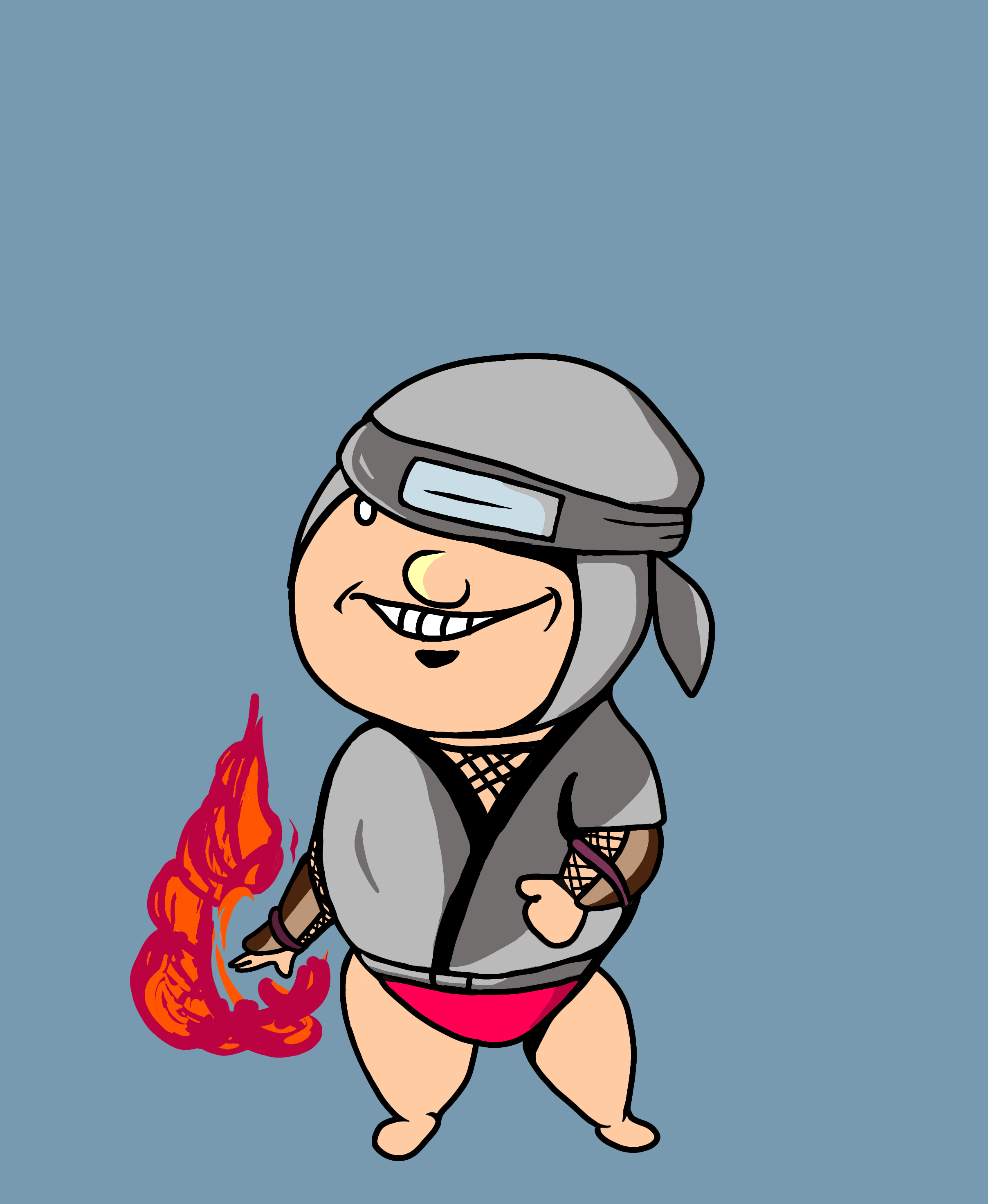
若い世代はインスタで情報収集している話も聞きますので、これはこれで需要のあるスタイルだと思います。
インスタでよくある画像で解説っぽいヤツ作ってみた

作ったのは、こんな感じで8枚のスライドになっています。
デザインの勉強をしないとできないのかと思いきや、割とすぐにできますので、ぜひ挑戦してみてください。
【無料】使ったツールはCanva
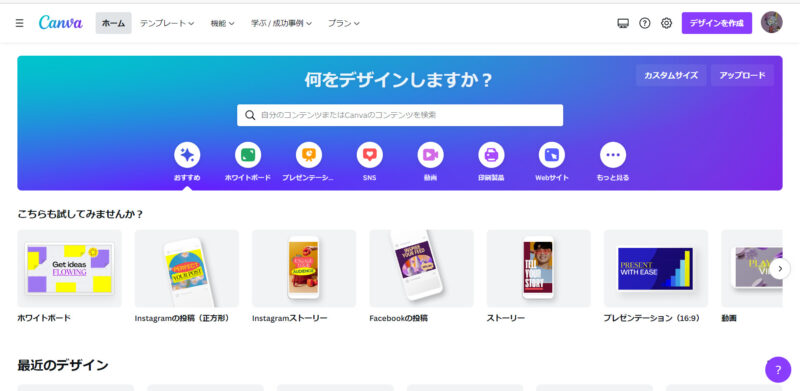
これの作成にはCanvaというツールを使っています。
パソコンのパワーポイントのようにスライド式に説明をするときに役立ちます。
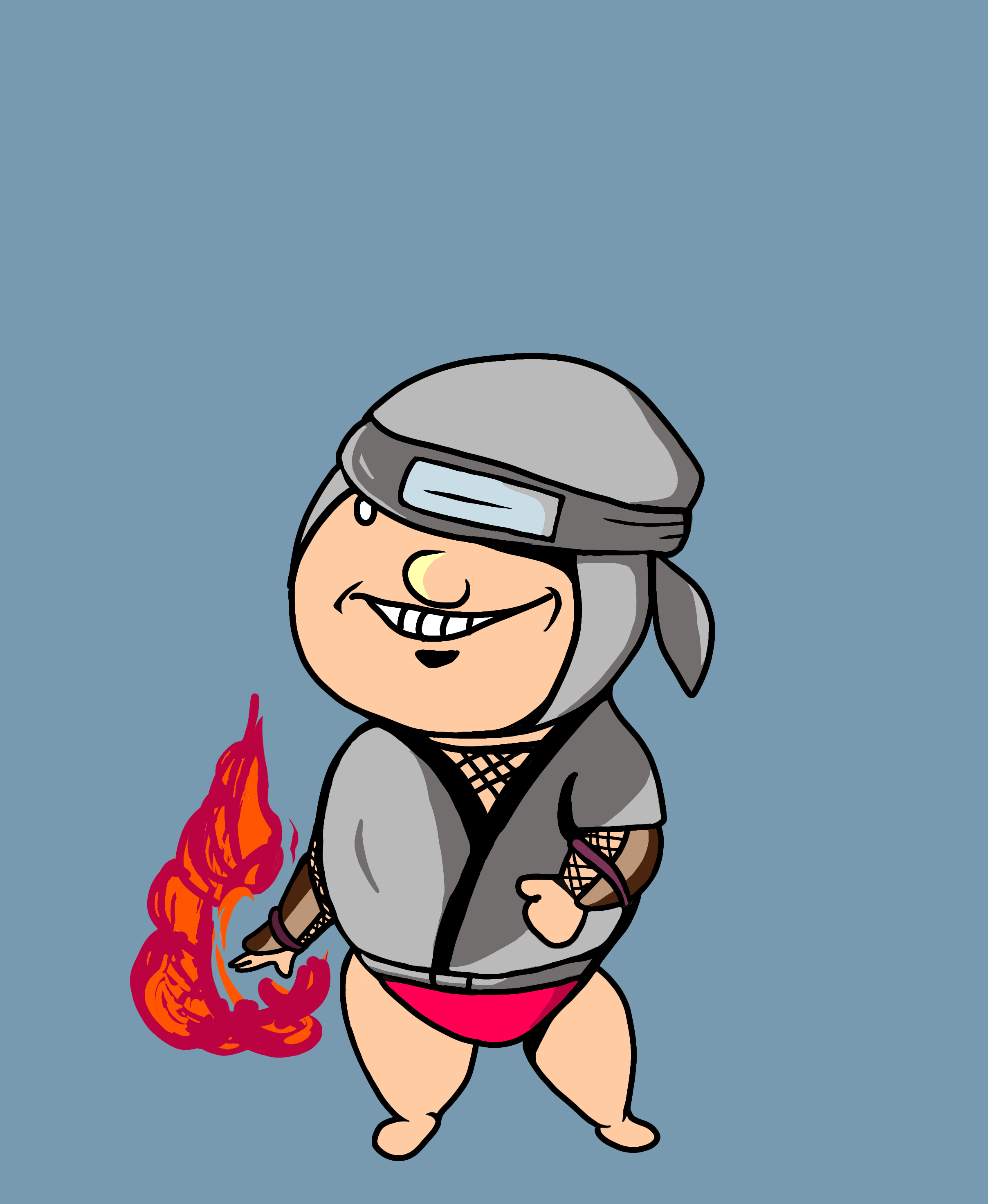
有料のプロバージョンもあるのですが、最初は無料で良いかと。
もし、本気でインスタをやる気があって、スタートからクオリティが高いのを作りたければ、プロの方にしても良いと思います。こちらも30日は無料なので好きな方が選べば良いと思います。
Canvaでインスタの説明っぽいやつ作ってみた
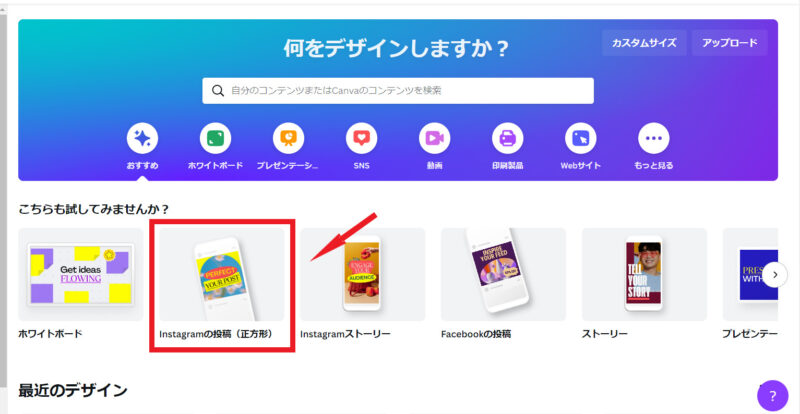
Canvaをインストールしたら、「instagramの投稿(正方形)」を選択します。
これだけでインスタ用の画像が作成できるので、あとは本能のままに進めば、細かいやり方は慣れると思います。
ちなみに、Canvaはスマホでもできるのですが、パソコンの方がやりやすいです。今回の説明もパソコン画面で説明してます。
ただ、スマホも画面の操作は一緒ですので、スマホしかない方でも使えますのでご安心ください。パソコンだと横長なのが、スマホだと縦長になるだけですw
①テンプレート
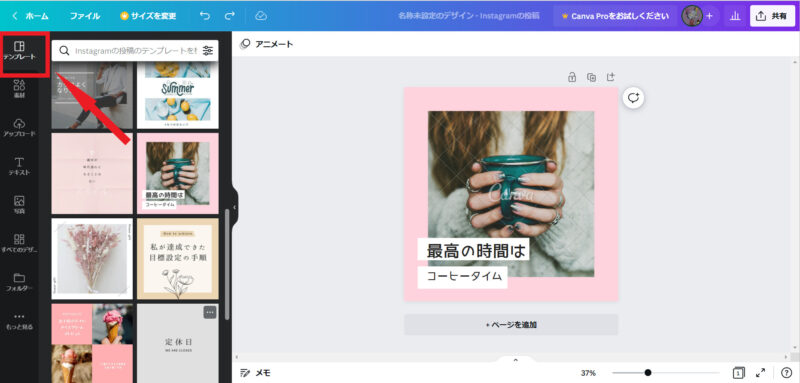
テンプレートを使うと、いろんな見本が見れます。自分の投稿にあったデザインを見つけて、テキストだけを変更すれば簡単にスライドが作れます。
例えば、上の画像だったら「この秋に読みたい本 5選」とかに変更しても良さげですよね(^^)/
②素材
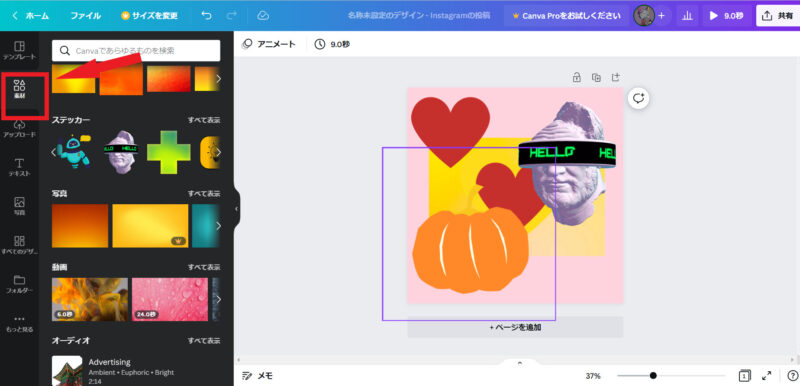
続いて、素材の箇所ですが、ここがマジですごいです。
検索窓でいろいろ検索してみると、基本的になんでも出てきます。
上の画像のようにハートとか、よくわからないものまでいろいろデザインすることができます。
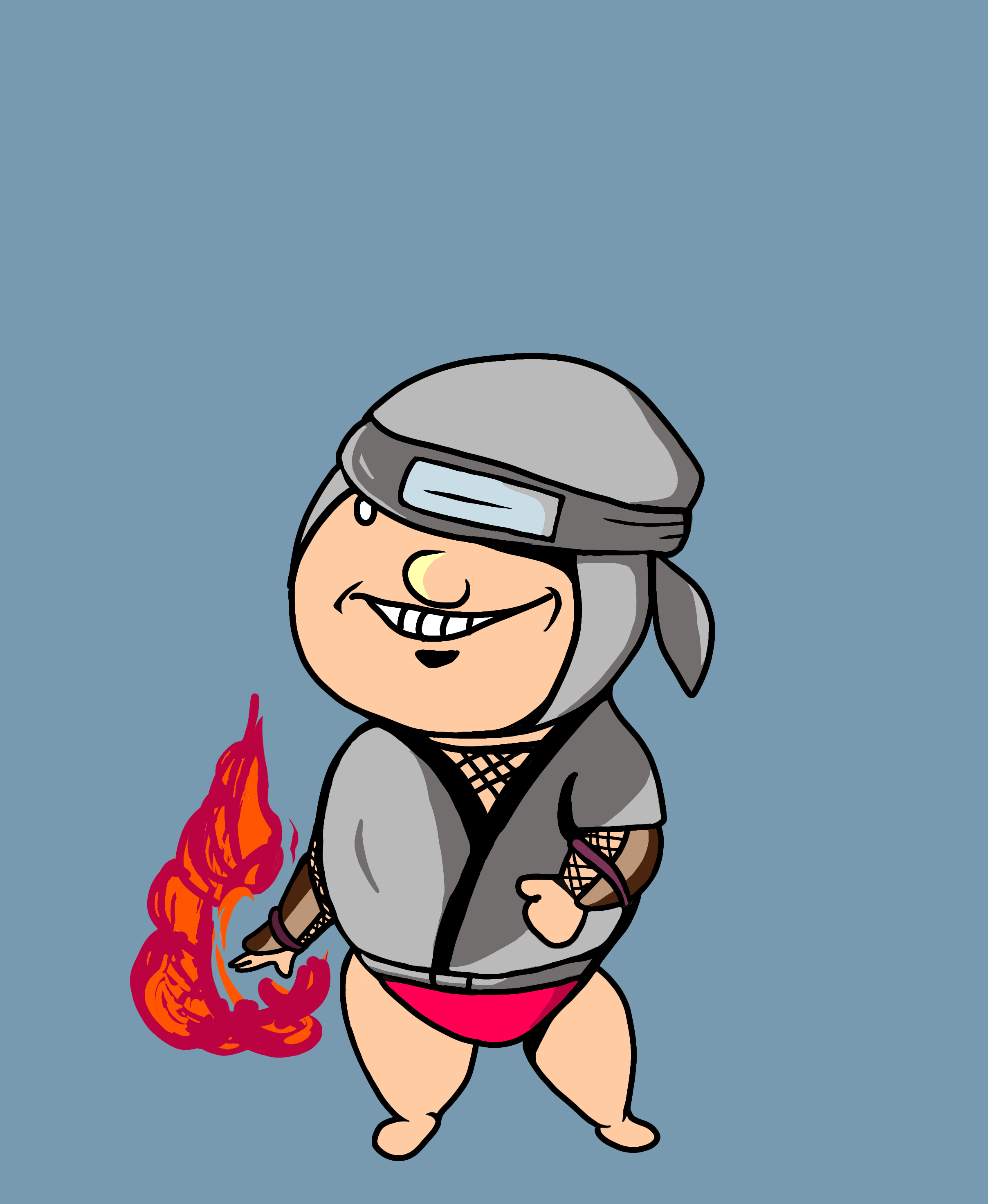
たくさんのインスタグラマーがやっているようなキレイなデザインは、こうして作られているのですね~
③アップロード・テキスト
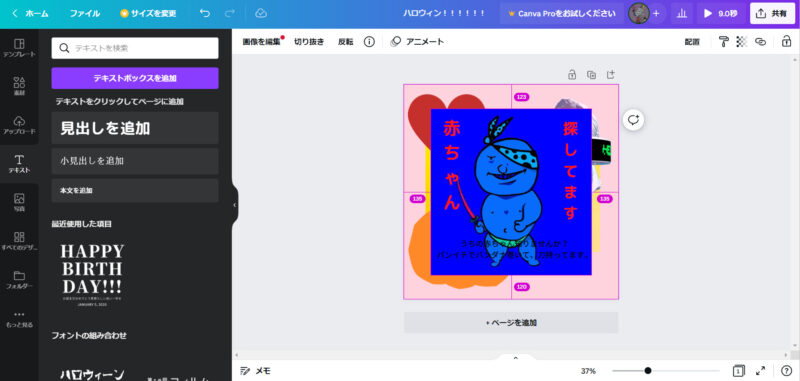
続いてアップロード。
テンプレートじゃなくてオリジナルの画像を使いたい時は、「アップロード」から自分の保存している画像を使うことができます。
ここに文章を入れたい時は下の「テキスト」で編集します。
文字の色やフォントなど自由に変えられますし、これもテンプレがあるので、良さげなのを選んで、内容だけ修正するとかもできます。
作り終わったらダウンロード
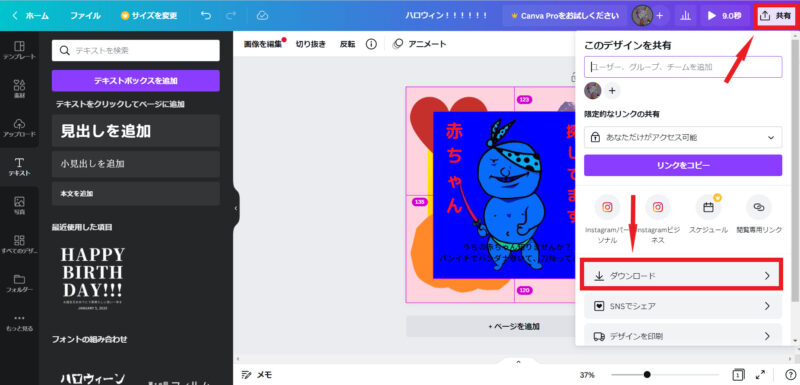
出来たら、右上の「共有」から、ダウンロードを実行します。
そうすると、作成したページが自分のフォルダに入りますので、そこからインスタ等にアップしてください。
*まとめた画像の場合はダウンロードした後、7-ZIPなどで展開しないといけないかもしれません。
インスタで手軽に情報収集する時代
インスタは単なる画像やショート動画を楽しむツールから、お得な情報や知恵の共有プラットフォームになりました。
ツイッターと違うのは、視覚的な情報が多く、ノウハウ系のコンテンツの濃度が高いことですね。
自分の経験や知識を共有することで、コンテンツマーケティングの重要なツールとして、インスタは今後も発展しそうです。
1万人のフォロワーがいれば、それだけでビジネスが成り立つ時代になりました。


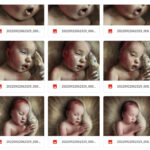
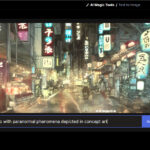
コメント